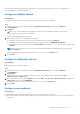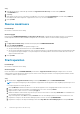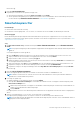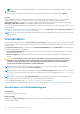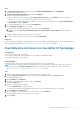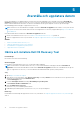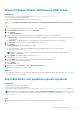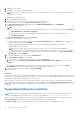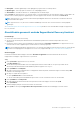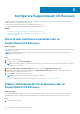Users Guide
Återställa och uppdatera datorn
Du kan återställa datorn och uppdatera datorns operativsystem till senast tillgängliga version med hjälp av alternativet Återställ och
uppdatera. Då uppdateras operativsystemet till en version som är mer aktuell än det operativsystem som installerades på Dell-fabriken.
Du bör endast använda det här alternativet om datorn är så skadad att den inte går att laga eller om det inte går att hitta någon
fabriksavbildning på den med hjälp av SupportAssist OS Recovery.
OBS: Funktionen för att återställa datorn med hjälp av alternativet Återställ och uppdatera stöds endast av vissa system. En lista
över system som har stöd för den här funktionen finns i Dell SupportAssist OS Recovery Support Matrix på https://www.dell.com/
serviceabilitytools.
Innan du återställer datorn med alternativet Återställ och Uppdatera måste du:
1. Hämta och installera Dell OS Recovery Tool. Se Hämta och installera Dell OS Recovery Tool på sidan 16.
2. Skapa ett SupportAssist OS Recovery USB-minne. Se Skapa ett SupportAssist OS Recovery USB-minne på sidan 17.
Ämnen:
• Hämta och installera Dell OS Recovery Tool
• Skapa ett SupportAssist OS Recovery USB-minne
• Återställa datorn och uppdatera operativsystemet
• SupportAssist Recovery Assistant
Hämta och installera Dell OS Recovery Tool
Förutsättningar
Datorn måste ha en aktiv internetanslutning.
Om denna uppgift
Du kan hämta och installera Dell OS Recovery Tool från Dells supportwebbplats.
OBS:
Du måste hämta och installera Dell OS Recovery Tool för att återställa datorn med hjälp av alternativet Återställ och
uppdatera. Du bör endast återställa datorn med alternativet Återställ och uppdatera om datorn är så skadad att den inte går att
laga och SupportAssist OS Recovery Tool inte kan detektera det fabriksinstallerade operativsystemet på datorn.
Steg
1. Gå till https://www.dell.com/support.
2. Ange datorns service tag-nummer i fältet Ange en service tag och klicka på Skicka. Om du vill att datorns service tag-nummer ska
detekteras automatiskt klickar du på Identifiera dator.
Sidan Produktsupport visas.
3. I avsnittet Ytterligare resurser klickar du på Återställning av operativsystem.
Sidan Installera om Microsoft Windows visas.
4. Klicka på Hämta OS Recovery Tool.
Dell OS Recovery Tool-installationspaketet hämtas.
5. Dubbelklicka på installationspaketet för Dell OS Recovery Tool och följ anvisningarna.
Nästa Steg
När installationen är klar skapar du SupportAssist OS Recovery USB-minnet. Se Skapa ett SupportAssist OS Recovery USB-minne på
sidan 17.
5
16 Återställa och uppdatera datorn